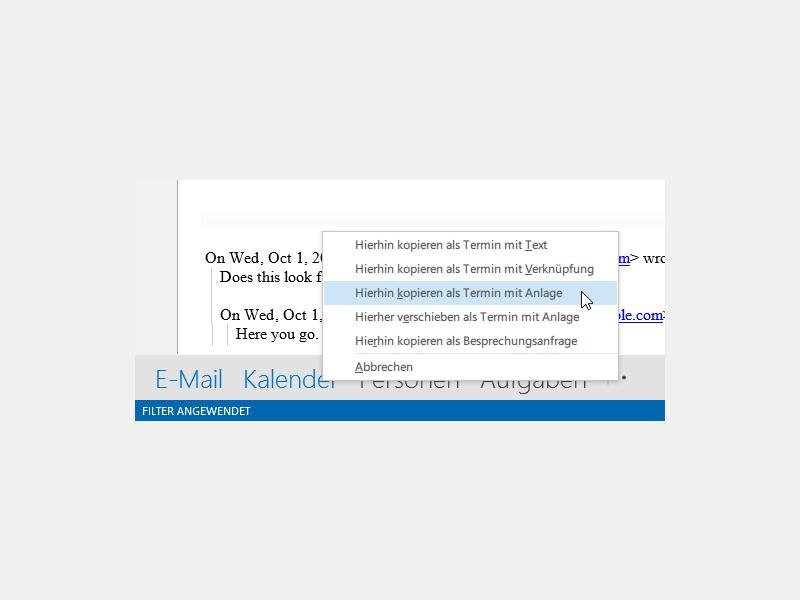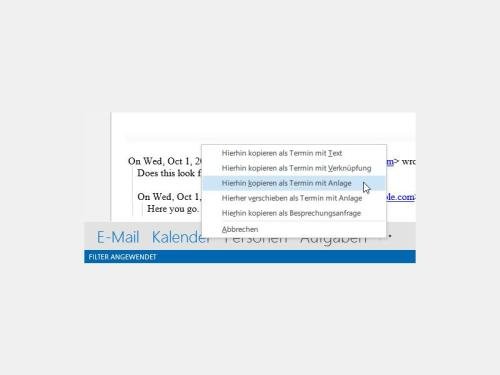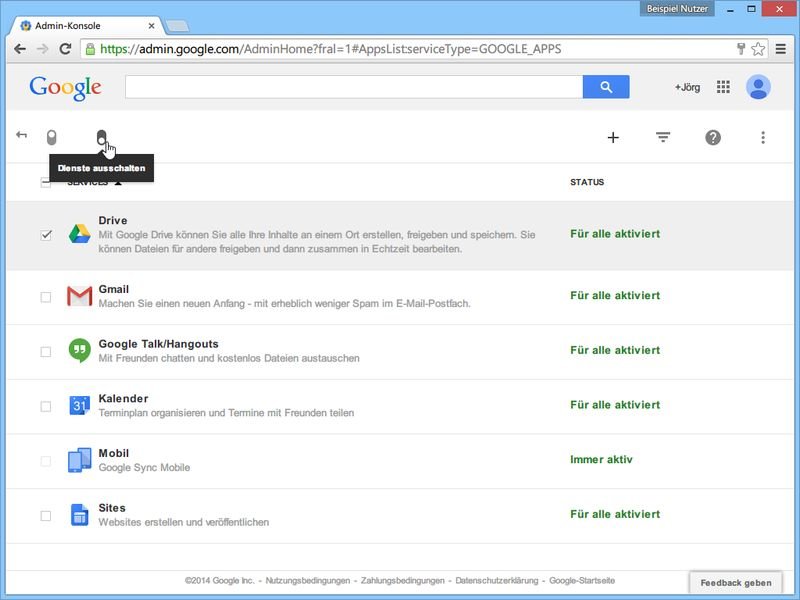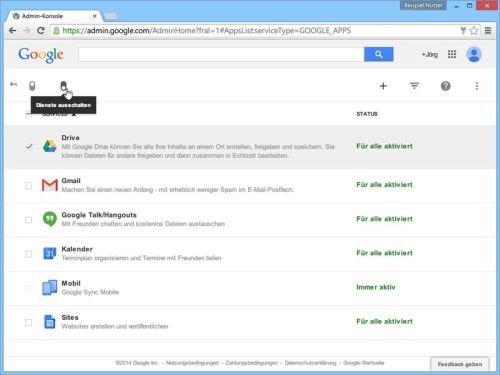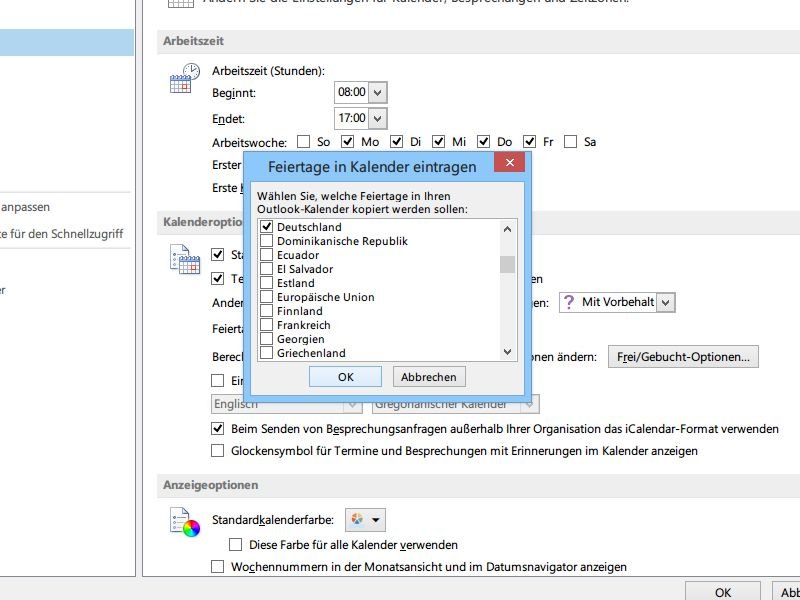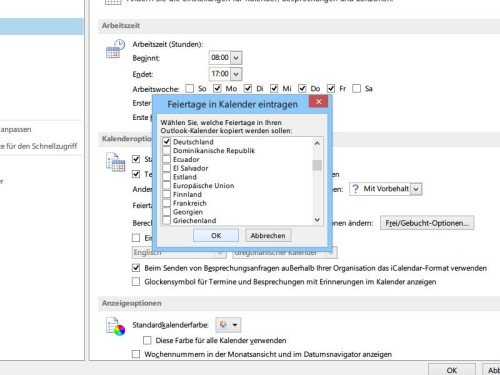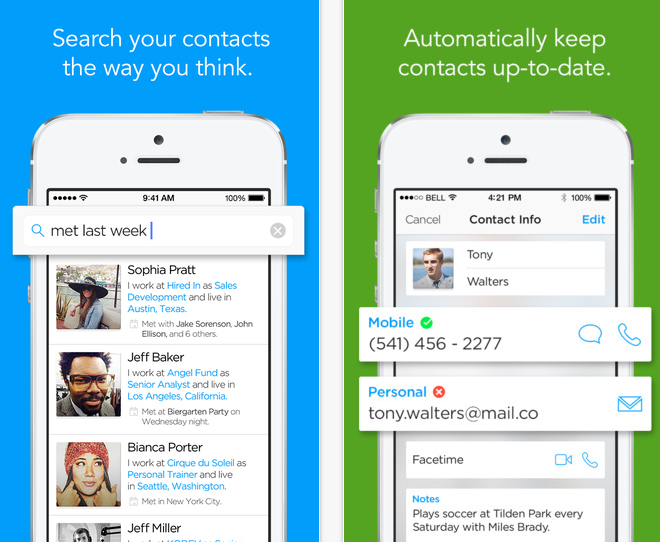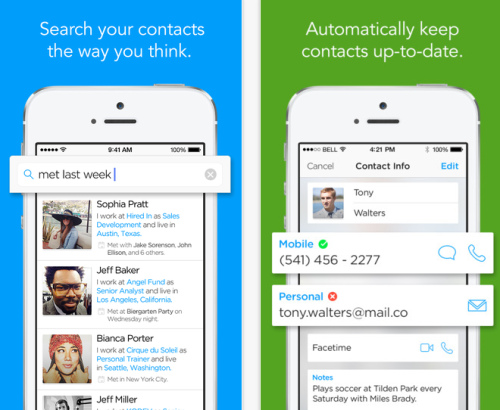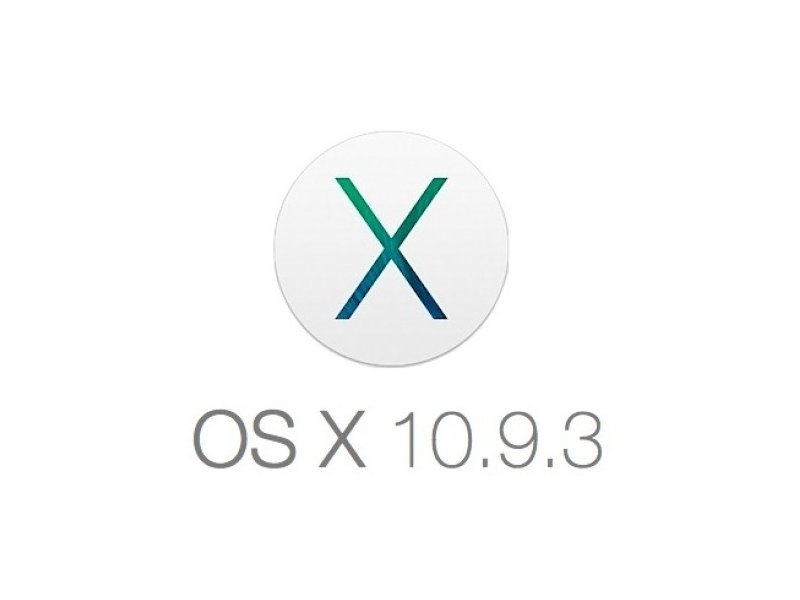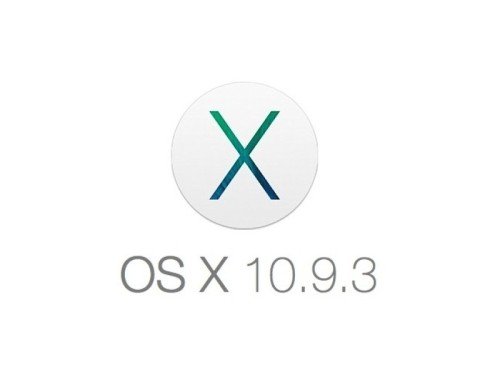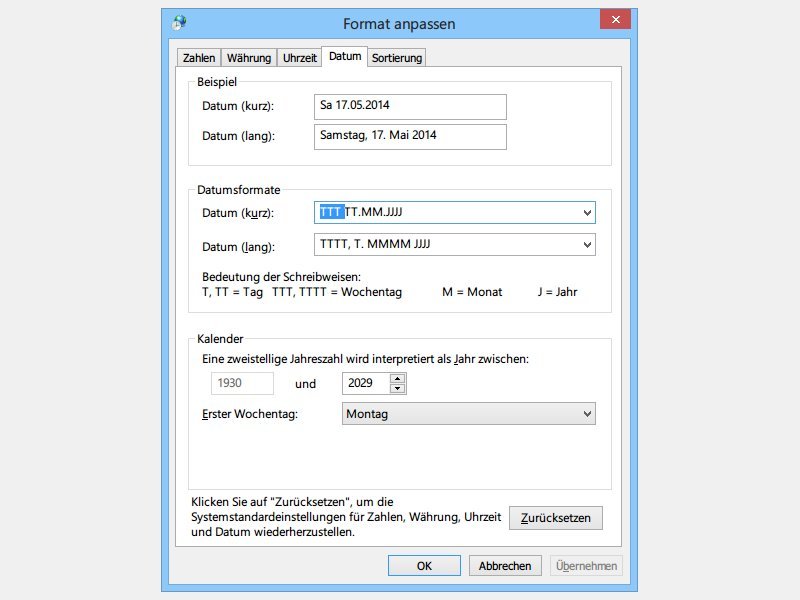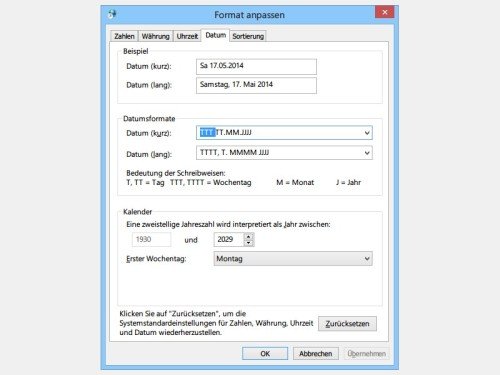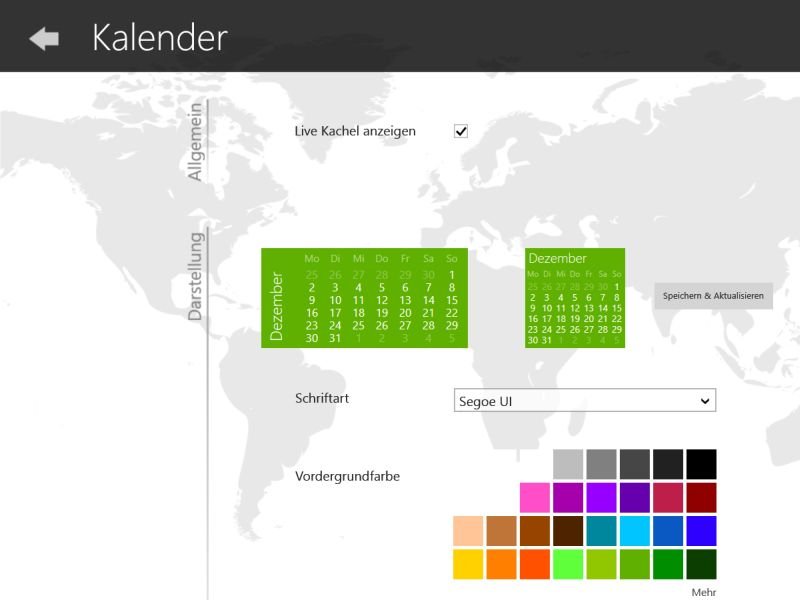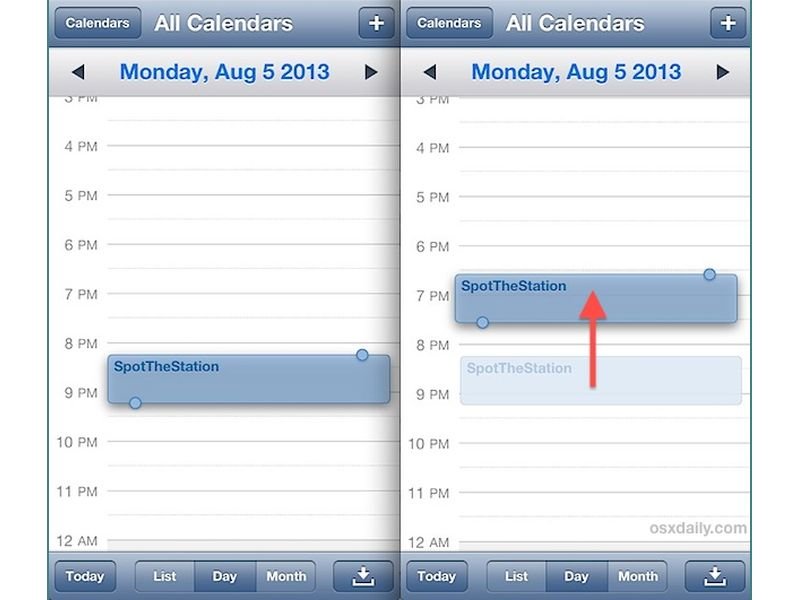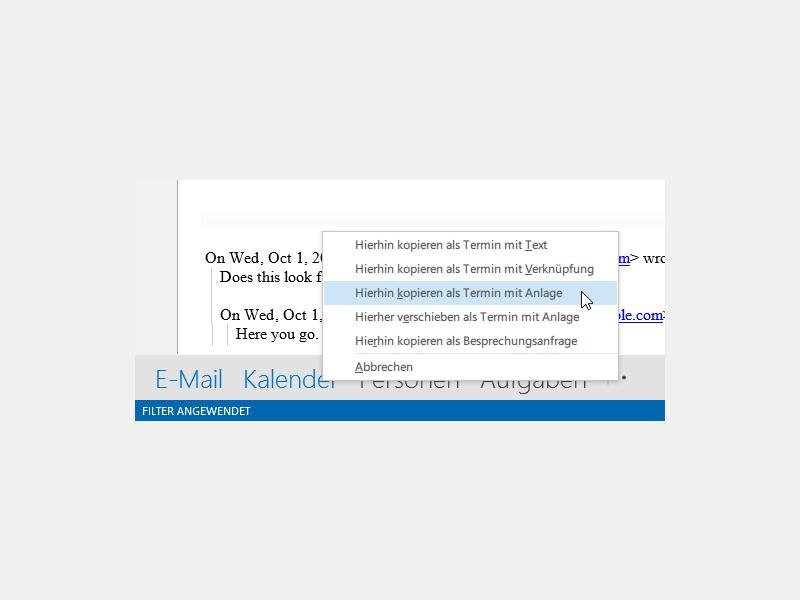
02.11.2014 | Tipps
Wer in Outlook eine E-Mail per Maus auf den Kalender zieht, kann auf die Schnelle einen Termin-Eintrag anlegen. Eventuelle Anlagen der Mail werden dabei allerdings nicht übernommen. Wie erstellen Sie einen Termin, bei dem die Anhänge mit kopiert werden?
Des Rätsels Lösung ist eigentlich ganz einfach. Wie immer, wenn Sie bei einer Drag-und-Drop-Aktion dem System noch weitere Infos geben wollen, nutzen Sie für das Ziehen der Mail in den Kalender nicht die linke, sondern stattdessen die rechte Maustaste.
Dann erscheint ein Kontextmenü, wo Sie den Befehl „Hierhin kopieren als Termin mit Anlage“ wählen. Bei dem so erstellten Termin-Eintrag werden alle Dokumente oder Bilder, die der E-Mail beigefügt wurden, automatisch mit übernommen.
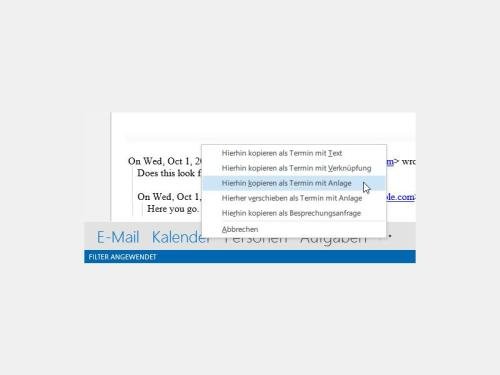
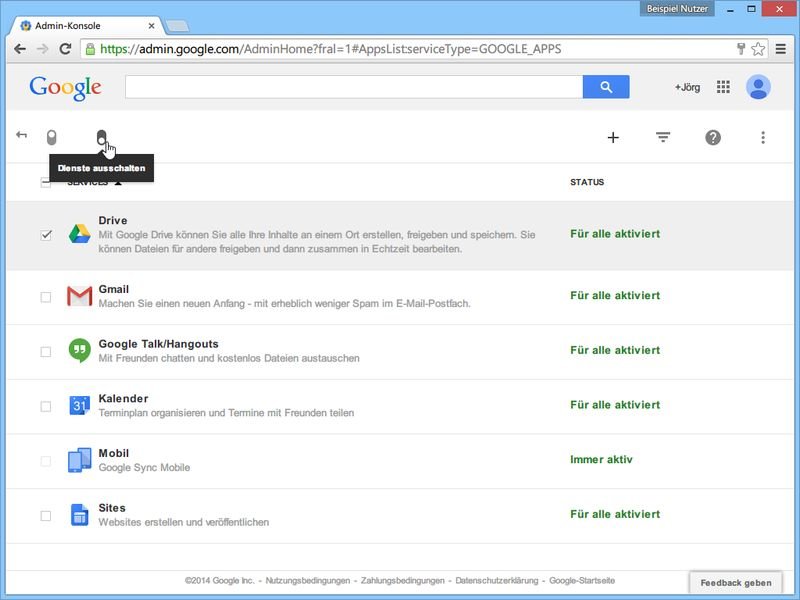
15.11.2014 | Tipps
Wer für seine Firma Google-Dienste nutzen will, etwa E-Mails per Gmail, der verwendet Google Apps. Als Administrator kann man einstellen, welche der vielen Google-Dienste für die eigenen Nutzer aktiviert sein sollen.
So lässt sich beispielsweise festlegen, dass die Nutzer in der Google-Apps-Domain kein eigenes YouTube-Konto anlegen können, aber den Google-Kalender verwenden können. Um auf die Einstellungen dafür zuzugreifen, loggen Sie sich als Erstes über https://admin.google.com/ ein.
In der Admin-Konsole folgt dann ein Klick oder Fingertipp auf „Google Apps“. Hier sehen Sie eine Übersicht mit allen momentan aktivierten Webdiensten, die Ihren Nutzern zur Verfügung stehen. Oben rechts lassen sich mit dem Pluszeichen weitere Apps in die Liste einfügen. Entfernen lässt sich eine App, wenn Sie links einen Haken setzen und dann oben auf das Symbol für „Dienste ausschalten“ klicken.
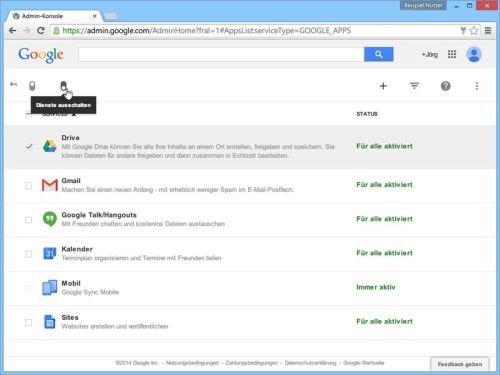
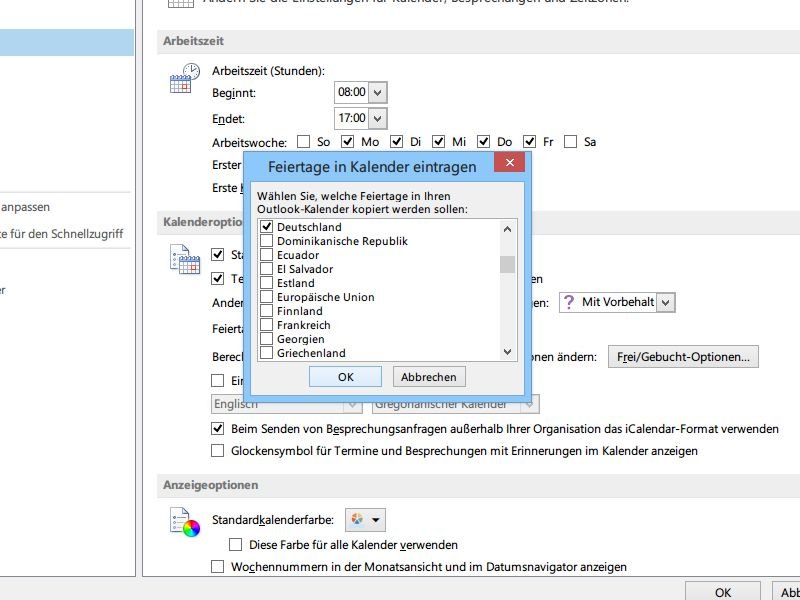
02.03.2014 | Office
Erst in Outlook 2013 hat Microsoft deutsche Feiertage in den Outlook-Kalender integriert. Sie nutzen die Vorversion Outlook 2010? Auch hier lassen sich die Feiertage in den Kalender importieren – wir zeigen, wie das geht.
Um die in Deutschland geltenden Feiertage in den Termin-Kalender von Outlook 2010 nachzutragen, gehen Sie wie folgt vor:
- Starten Sie Outlook, und klicken Sie links auf „Datei, Optionen“.
- Das Dialogfeld der Outlook-Einstellungen erscheint. Schalten Sie nun links zum Bereich „Kalender“.
- Auf der rechten Seite folgt jetzt im Abschnitt „Kalenderoptionen“ ein Klick auf die Schaltfläche „Feiertage hinzufügen…“.
- Setzen Sie einen Haken bei jedem Land, dessen Feiertage Sie in Ihren Kalender eintragen wollen.
- Zum Schluss klicken Sie auf „OK“ und „OK“.
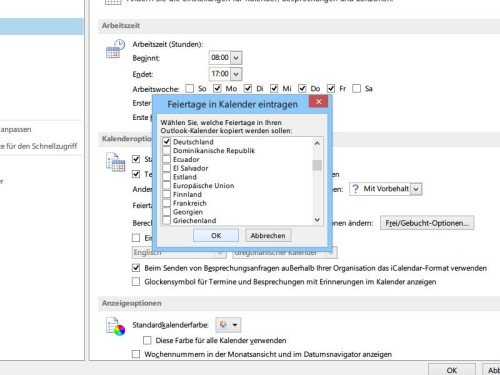
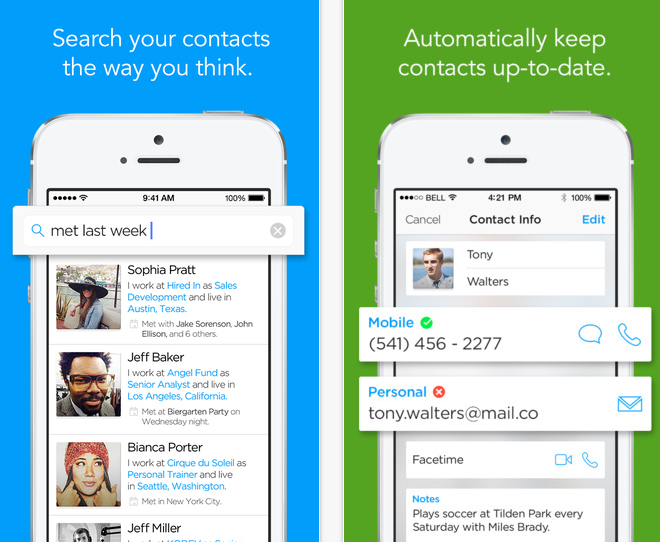
05.09.2014 | Tipps
Der technische Fortschritt ist rasend – trotzdem bleiben manche Dinger immer mehr oder weniger gleich. Kalender und Kontakte zum Beispiel verwalten wir heute mehr oder weniger genauso wie vor zehn Jahren. Doch ab und an gibt es neue Ideen, neue Konzepte. Die App Humin zum Beispiel ordnet Kontakte nicht alphabetisch, wie sonst üblich, sondern nach anderen Kriterien.
Die App Humin stellt die übliche Ordnungsstruktur für Kontakte auf den Kopf. Humin ordnet die Kontakte nach anderen Kriterien, etwa wo habe ich jemanden getroffen oder welche Gemeinsamkeiten gibt es? Eine intelligente Art und Weise, die eigenen Kontakte zu ordnen – wenn man diese Fähigkeiten geschickt nutzt.
Nach der Installation muss man der App erst mal Zugriff auf alle Kontaktordner gewähren. Positiv: Die App speichert alles lokal im Gerät und entgegen der üblichen Praxis nicht auf irgendwelchen Servern, wo man seine Daten kaum kontrollieren kann. Die App erledigt vieles automatisch. Nach dem ersten Mix sieht man gleich, wer in derselben Stadt lebt oder gerade um die Ecke Urlaub macht,, welcher meiner Freunde mit wem verbunden ist und wo die Kontakte studiert haben. Auf alle diese Attribute hat man Zugriff und kann so schnell auf die Kontakte zugreifen. Das ginge auch in Facebook selbst, aber so ist es einfach bequemer – und einfacher.
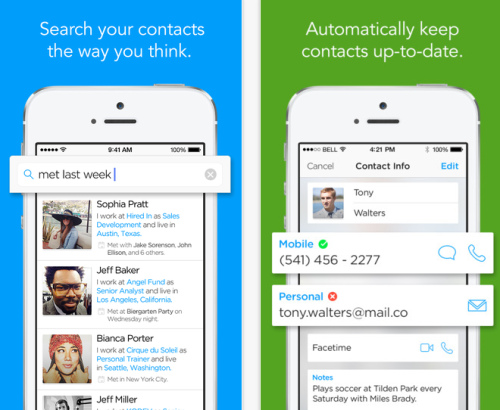
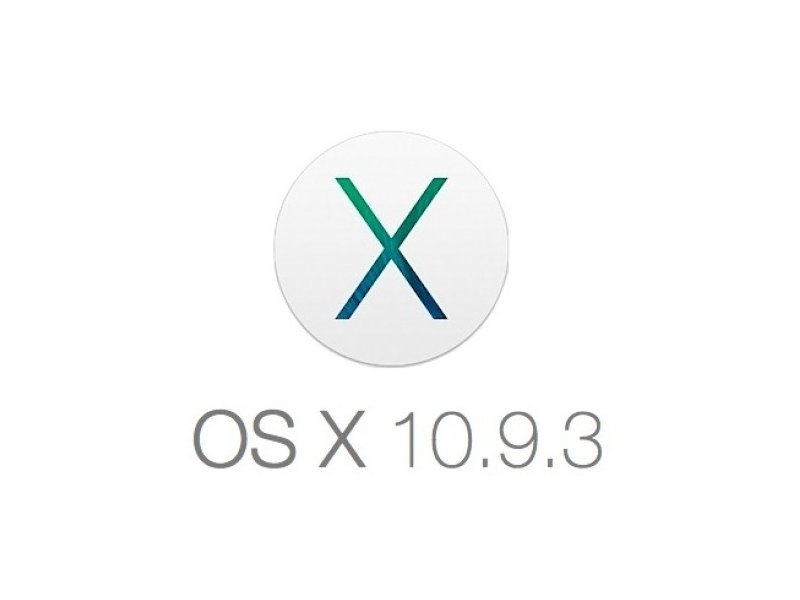
18.05.2014 | iOS
Apple hat die neue Version OSX 10.9.3 für Mavericks freigegeben. Enthalten ist eine Vielzahl von Fehler-Korrekturen, Verbesserungen für Sicherheit und Funktionen. Außerdem wurde auch iTunes 11.2 als separates Update veröffentlicht.
- Mit dem Update werden große 4K-Monitore besser unterstützt, die an einen Mac Pro oder ein Macbook Pro mit Retina-Bildschirm angeschlossen sind.
- Zudem arbeiten VPN-Tunnel-Verbindungen über den Sicherheitsstandard IPSec jetzt zuverlässiger.
- Obendrein lassen sich einige Daten nun auch lokal (anstelle über iCloud) abgleichen, wenn Sie Ihr iOS-Gerät per USB-Kabel anschließen.
Die letztgenannte Funktion ist für viele Nutzer hilfreich. Denn jetzt können Kontakte und Kalender endlich wieder direkt von einem iPhone, iPad und iPod Touch zum Mac synchronisiert werden. Apple hatte die Funktion in OSX Mavericks entfernt und die Nutzer auf iCloud verwiesen.
Sie erhalten das OSX-Update wie gewohnt über den App Store. Dazu klicken Sie oben in der Menüleiste auf „Apple, Softwareaktualisierung“ und warten dann, bis „OS X 10.9.3“ in der Liste der Updates erscheint. Nach dem Herunterladen (400 bis 500 MB) muss der Mac neu gestartet werden, während die neue Systemversion eingespielt wird.
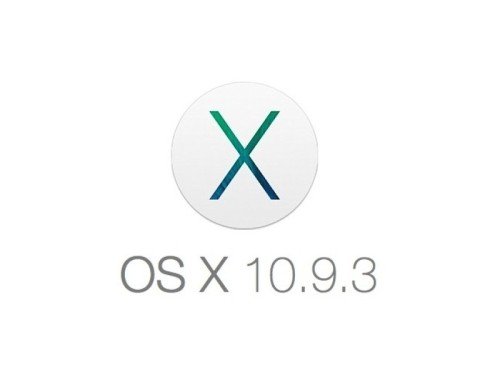
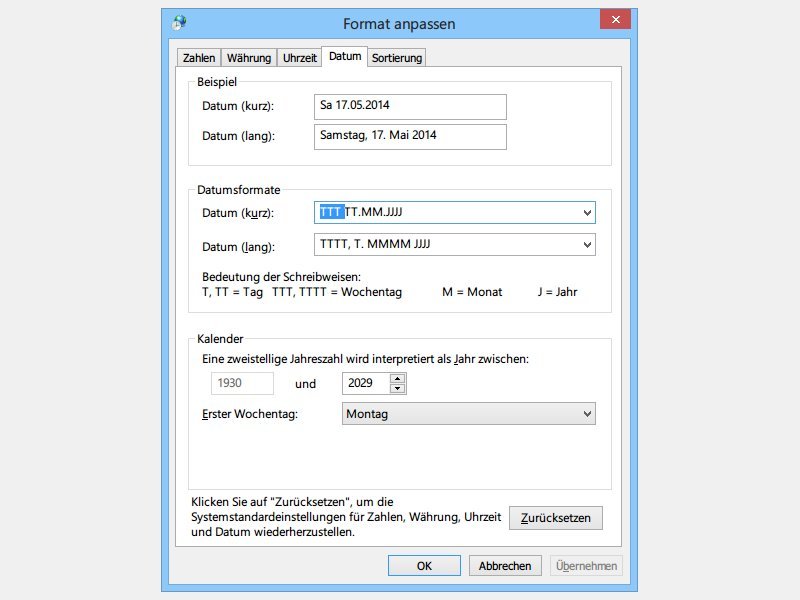
18.05.2014 | Windows
Seit Windows 7 sehen Sie in der Taskleiste des Desktops nicht mehr nur die aktuelle Uhrzeit, sondern auch das Datum. Wenn Sie aber den Wochentag ablesen wollen, müssen Sie immer erst auf das Datum klicken, um den Kalender einzublenden. Mit diesem Tipp blenden Sie den Wochentag direkt in der Taskleiste ein.
Damit in Windows 7 und 8.1 der Wochentag direkt in der Taskleiste sichtbar wird, drücken Sie als Erstes gleichzeitig [Windows] + [R], geben dann intl.cpl ein und bestätigen, indem Sie auf „OK“ klicken. Auf dem Tab „Formate“ folgt jetzt ein Klick auf „Weitere Einstellungen…“.
Schalten Sie nun zum Tab „Datum“. Hier sehen Sie ein Textfeld namens „Datum (kurz)“. Standardmäßig ist hier „TT.MM.JJJJ“ eingetragen. Ändern Sie den Wert, sodass dort „TTT TT.MM.JJJJ“ steht. Nach Klicks auf „OK“ und „OK“ erscheint das Kürzel des aktuellen Wochentags links neben dem Datum in der Taskleiste.
Tipp: Auch in der Detailansicht im Explorer steht nun bei jedem Änderungsdatum von Dateien und Ordnern der jeweilige Wochentag.
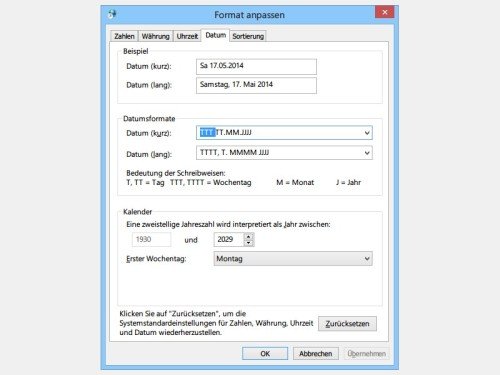
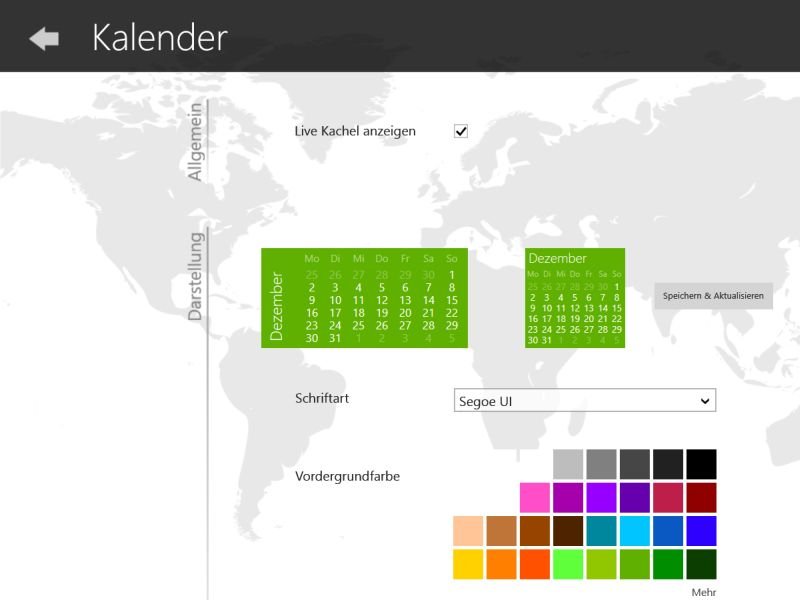
07.12.2013 | Tipps
Wenn Sie mit der Maus auf die Uhrzeit in der Taskleiste zeigen, wird ein praktischer Monatskalender eingeblendet. Das klappt aber nur auf dem Desktop. Sie wollen auch auf der Windows-Startseite einen Kalender im Blick haben? Auch das ist kein Problem. (mehr …)

07.01.2015 | Tipps
Als die E-Mail in den 90er Jahren den Einzug ins Unternehmen gehalten hat, kam das einem revolutionären Effizienzsprung gleich. Heute gibt es viel zu viele E-Mails. Die E-Mail gilt als Aufmerksamkeitskiller. Mit dem neuen Aufräumdienst Clutter will Microsoft die E-Mail wieder produktiver machen.
(mehr …)
![Outlook-Kalender: Zweite Zeit-Zone anzeigen]()
02.09.2013 | Office
Das Anzeigen einer weiteren Zeitzone im Kalender von Outlook 2003 oder 2007 ist besonders praktisch, wenn Sie Termine oder Anrufe mit Leuten rund um den Globus vereinbaren. Hier die nötigen Schritte, um eine weitere Zeitzone in Ihren Outlook-Kalender zu integrieren: (mehr …)
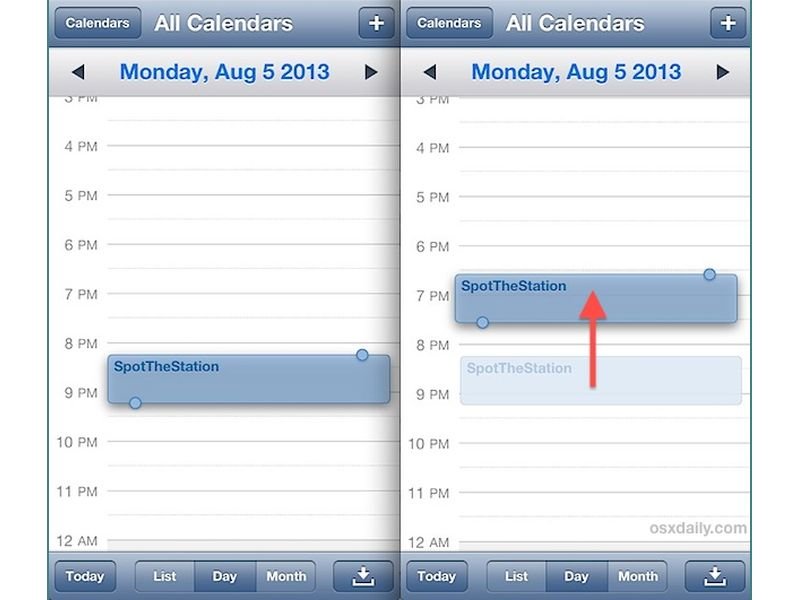
24.08.2013 | iOS
Eine der nützlichsten Apps auf dem iPhone, iPad und iPod touch ist der Kalender. Damit lassen sich Termine komfortabel planen. Um einen Termin zu verschieben, sind normalerweise einige Schritte nötig. Zeit sparen Sie, wenn Sie folgenden Trick verwenden. (mehr …)